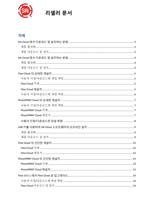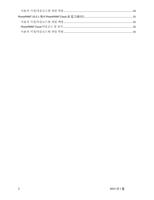- You are here:
- AM.CO.ZA Buythis CNC Utilities Homepage
- SAiCloudResellerDocumentation_Korean.pdf
- Page 3 of 15
SAi Cloud에서 다운로드 및 설치하는 방법
제품 활성화
1. 브라우저를 실행합니다.
2. 주소 표시줄에 www.saicloud.com 을 입력하고 Enter 키를 누릅니다.
3. 재판매 사업자 전자 메일에서 활성화 코드를 복사합니다.
4. Activation Code(활성화 코드) 필드에 코드를 붙여 넣고 Activate(활성화)를 클릭합니다.
5. Login(로그인) 섹션에서 I am new to the SAi Cloud(SAi Cloud 처음 사용)를 클릭합니다.
6. 정보 필드를 완료한 후 Create Account(계정 생성)를 클릭합니다.
7. 조건 및 조항을 읽은 후 I Accept the Terms and Conditions(조건 및 조항에 동의함)을
클릭합니다.
8. Activate Now(지금 활성화)를 클릭합니다.
제품 다운로드 및 설치
1. Getting Started(시작하기) 섹션에서 Download Now(지금 다운로드)를 클릭합니다.
2. Opening SAi_Software_Download.exe(SAi_Software_Download.exe 열기) 창에서 Save
File(파일 저장)을 클릭합니다.
3. Downloads(다운로드) 창에서 SAI_Software_Download.exe 파일을 두 번 클릭합니다.
4. "Do you want to run this file?(이 파일을 실행하시겠습니까?)"라는 메시지가 표시되면
Run(실행)을 클릭합니다.
주: 제품 다운로드가 시작됩니다. (다운로드 시간은 인터넷 속도에 따라 다름)
주: 다운로드가 완료되면 설치 관리자의 압축이 풀립니다.
5. "Would you like to start the installation process now? (지금 설치 프로세스를
시작하시겠습니까?)" 라는 메시지가 표시되면 Yes(예)를 클릭합니다.
6. 드롭다운 목록에서 제품 설치 언어를 선택하고 OK(확인)를 클릭합니다.
7. Install Wizard(설치 마법사) 화면 프롬프트에 따라 설치 프로세스 단계를 수행합니다.
Setup Status(설치 상태) 창이 나타나고 소프트웨어 설치가 시작됩니다.
설치가 완료되면 Activation Code(활성화 코드) 창이 나타납니다.
8. 제품 활성화 코드를 입력하고 Next(다음)를 클릭합니다.
9. Finish(완료)를 클릭하여 License Success(라이센스 성공) 창을 닫습니다.
10. Finish(완료)를 클릭하여 InstallShield Wizard Complete(InstallShield 마법사 완료) 창을
닫습니다.
주: 이 창은 열려 있는 다른 창 뒤에 숨겨져 있을 수 있습니다.
3
2013 년 1 월